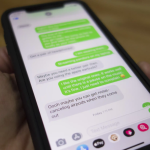Το FaceTime σας δεν λειτουργεί ή δεν είναι διαθέσιμο μετά την ενημέρωση στο iOS 17.6.1; Ή αντιμετωπίζετε ασταθείς κλήσεις FaceTime ή προβλήματα μαύρης οθόνης; Μην ανησυχείτε και θα κάνουμε τη διόρθωση του FaceTime όσο πιο εύκολη γίνεται. Αλλά πρώτα, εδώ είναι μια ματιά στους πιθανούς λόγους για τους οποίους το FaceTime δεν λειτουργεί στο iPhone ή το iPad σας.
Γιατί το FaceTime δεν λειτουργεί στο iPhone;
Πριν ξεκινήσετε τις λύσεις, η ανασκόπηση ορισμένων κοινών ενόχων μπορεί να σας πει γιατί οι κλήσεις FaceTime δεν συνδέονται:
Ο διακομιστής FaceTime ενδέχεται να είναι εκτός λειτουργίας.
Έχετε επιλέξει λάθος αριθμό τηλεφώνου ή διεύθυνση email για να πραγματοποιείτε ή να λαμβάνετε κλήσεις.
Κακή σύνδεση στο διαδίκτυο.
Λανθασμένες ρυθμίσεις ημερομηνίας και ώρας.
Το FaceTime δεν υποστηρίζεται στην περιοχή, τη συσκευή ή το πρόγραμμα κινητής τηλεφωνίας σας. Για έλεγχο, επισκεφτείτε τη σελίδα υποστήριξης της Apple.
Σφάλματα στο iOS 17.6.1.
Ζημιά υλικού κάμερας ή μικροφώνου.
10 τρόποι για να διορθώσετε το FaceTime που δεν λειτουργεί στο iPhone
Τώρα που αναλύσαμε τις βασικές αιτίες, ας εξερευνήσουμε τις λύσεις για να απολαύσουμε ξανά τις κλήσεις FaceTime.
1. Ελέγξτε την κατάσταση διακομιστή του FaceTime
Μεταβείτε στη σελίδα Κατάσταση συστήματος της Apple και ελέγξτε τη φωτεινή ένδειξη κατάστασης δίπλα στο FaceTime. Αν είναι πράσινο, είναι σε λειτουργία. Διαφορετικά, δώστε του λίγο χρόνο για να επιστρέψει στο διαδίκτυο.
2. Επανεκκινήστε το iPhone ή το iPad σας
Η επανεκκίνηση της συσκευής σας μπορεί συχνά να διορθώσει μικρές δυσλειτουργίες που εμποδίζουν τη σωστή λειτουργία του FaceTime.
Η διαδικασία επανεκκίνησης ενός iPhone ή iPad είναι ελαφρώς διαφορετική ανάλογα με το μοντέλο του (αν έχει κουμπί αρχικής οθόνης ή όχι, κ.λπ.)
Για τα περισσότερα μοντέλα, μπορείτε απλά να μεταβείτε στις Ρυθμίσεις → Γενικά → Τερματισμός. Τώρα περιμένετε μερικά δευτερόλεπτα και ενεργοποιήστε το iPhone ή το iPad σας.
Εάν χρειάζεστε περισσότερη βοήθεια, ανατρέξτε στον οδηγό μας σχετικά με τον τρόπο επανεκκίνησης του iPhone ή του iPad σας.
3. Ορίστε την ημερομηνία και την ώρα σε Αυτόματη
Αυτό το κόλπο μπορεί να είναι η απάντηση στα προβλήματά σας.
Για να ορίσετε την Ημερομηνία και την ώρα σε Αυτόματη, μεταβείτε στις Ρυθμίσεις → Γενικά → Ημερομηνία και ώρα. Απενεργοποιήστε και ενεργοποιήστε ξανά το Set Automatically.
4. Ελέγξτε τη σύνδεσή σας στο Διαδίκτυο
Μεταβείτε στις Ρυθμίσεις → Wi-Fi και βεβαιωθείτε ότι είναι ενεργοποιημένο. Στη συνέχεια, βεβαιωθείτε ότι η σύνδεσή σας Wi-Fi είναι επιλεγμένη και συνδεδεμένη.
Εάν χρησιμοποιείτε δεδομένα κινητής τηλεφωνίας, μεταβείτε στις Ρυθμίσεις → Δεδομένα κινητής τηλεφωνίας και βεβαιωθείτε ότι τα έχετε ενεργοποιήσει και έχετε επιτρέψει την πρόσβαση στο FaceTime.
Μερικές φορές, μπορεί να έχετε ενεργή σύνδεση στο Διαδίκτυο, αλλά μπορεί να μην είναι αρκετά ισχυρή για να χειριστείτε βιντεοκλήσεις FaceTime.
Αυτό είναι πιθανό να συμβαίνει εάν βλέπετε συχνά ειδοποιήσεις κακής σύνδεσης, ασταθές βίντεο ή μαύρη οθόνη κατά τη διάρκεια των κλήσεών σας.
Επομένως, βεβαιωθείτε ότι τόσο ο καλών όσο και ο παραλήπτης βρίσκονται σε ενεργά προγράμματα δεδομένων κινητής τηλεφωνίας που προσφέρουν απίστευτα γρήγορο διαδίκτυο.
5. Επιλέξτε το σωστό Apple ID ή αριθμό τηλεφώνου
Για να χρησιμοποιήσετε το FaceTime, πρέπει να βεβαιωθείτε ότι έχετε επιλέξει το σωστό Apple ID ή τον σωστό αριθμό τηλεφώνου.
Μεταβείτε στις Ρυθμίσεις → FaceTime.
Πραγματοποιήστε κύλιση προς τα κάτω στην επιλογή YOU CAN BERE CRECHING BY FACETIME AT και ελέγξτε ότι η ταυτότητα και ο αριθμός σας είναι επιλεγμένοι.
Εάν δεν μπορείτε να δείτε το Apple ID ή τον αριθμό τηλεφώνου σας, μπορείτε να κάνετε μερικά πράγματα:
Διορθώστε το σφάλμα FaceTime «Αναμονή για ενεργοποίηση» εάν αυτό εμφανίζεται στην οθόνη σας.
Εάν έχετε ενεργοποιήσει τους περιορισμούς περιεχομένου και απορρήτου, το FaceTime δεν είναι περιορισμένο. Μεταβείτε στις Ρυθμίσεις → Χρόνος οθόνης → Περιορισμοί περιεχομένου και απορρήτου → Επιτρεπόμενες εφαρμογές. Βεβαιωθείτε ότι επιτρέπεται το FaceTime (ενεργοποιημένο).
6. Αποσυνδεθείτε και επιστρέψτε στο FaceTime
Μεταβείτε στις Ρυθμίσεις → FaceTime. Απενεργοποιήστε το FaceTime και μετά ενεργοποιήστε ξανά.
Θα επιλύσει μικρές δυσλειτουργίες που εμποδίζουν το FaceTime να λειτουργεί στο iOS 17.6.1. Βεβαιωθείτε ότι έχετε αποσυνδεθεί από το FaceTime και στο Mac σας, εάν έχετε.
Λειτουργεί το FaceTime; Εάν όχι, κατευθυνθείτε στην επόμενη λύση.
7. Ελέγξτε την κάμερα και το μικρόφωνο του iPhone
Εάν ο καλών δεν μπορεί να σας δει ή να σας ακούσει, πρέπει να βεβαιωθείτε ότι η κάμερα και το μικρόφωνό σας λειτουργούν σωστά.
Εκκινήστε την εφαρμογή Κάμερα και δείτε τι καταγράφει τόσο στην πίσω όσο και στην μπροστινή κάμερα.
Στη συνέχεια, εκκινήστε την εφαρμογή Voice Memos και ξεκινήστε την εγγραφή. Παίξτε το κλιπ για να ελέγξετε αν ακούτε τον εαυτό σας να μιλάει.
Ένα πρόβλημα υλικού μπορεί να είναι η αιτία εάν οι κάμερες ή το μικρόφωνό σας δεν παράγουν τίποτα. Από την άλλη πλευρά, εάν το μικρόφωνο και η κάμερα λειτουργούν άψογα, μπορεί να υπάρχει πρόβλημα που αφορά το FaceTime.
8. Ενημερώστε το iOS
Μεταβείτε στις Ρυθμίσεις → Γενικά → Ενημέρωση λογισμικού. Εάν υπάρχει διαθέσιμη ενημέρωση μετά το iOS 17.6.1, κάντε λήψη και εγκαταστήστε την.
Εάν το FaceTime λειτουργεί όπως αναμένεται τώρα, είστε έτοιμοι. Διαφορετικά, δοκιμάστε την επόμενη διόρθωση.
9. Επιτρέψτε ορισμένες θύρες στο Τείχος προστασίας σας
Εάν το δίκτυό σας προστατεύεται από τείχος προστασίας, ίσως χρειαστεί να κάνετε κάποια επιπλέον βαριά ανύψωση για να ενεργοποιήσετε το FaceTime στο iPhone σας.
Ελέγξτε ποιες θύρες πρέπει να επιτρέψετε στον ιστότοπο υποστήριξης της Apple.
10. Επαναφέρετε όλες τις ρυθμίσεις στο iPhone
Χρησιμοποιείται ως τελευταία προσπάθεια, η επαναφορά όλων των ρυθμίσεων στο iPhone σας μπορεί να λύσει το πρόβλημά σας. Φροντίστε να δημιουργήσετε αντίγραφα ασφαλείας του iPhone σας προτού εκτελέσετε μέτρα μεγάλης κλίμακας, όπως επαναφορά όλων των δεδομένων.
Μεταβείτε στις Ρυθμίσεις → Γενικά → Μεταφορά ή Επαναφορά iPhone. Πατήστε Επαναφορά και μετά Επαναφορά όλων των ρυθμίσεων. Εισαγάγετε τον κωδικό πρόσβασής σας και, στη συνέχεια, πατήστε Επαναφορά όλων των ρυθμίσεων άλλη μια φορά για επιβεβαίωση.
Τώρα, ελέγξτε το FaceTime για να δείτε αν λειτουργεί.